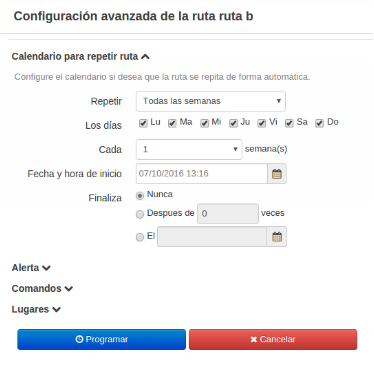Rutas programadas
Programar ruta
Para programar una ruta que solo se llevará a cabo una ocasión, necesitas ingresar la siguiente información:
- Nombre con el que deseas identificar esa programación.
- Seleccionar el Activo que llevará acabo la ruta.
- Seleccionar la ruta en cuestión.
- Seleccionar la fecha y hora de inicio y fin de la ruta.
Una vez ingresada la anterior información, haz clic en el botón Guardar y programar ruta.
Programación avanzada
La configuración avanzada se utiliza para programar rutas que se repiten, se requiere modificar o reutilizar los puntos de una ruta en común para un Activo diferente. Para ello se requiere ingresar el nombre de la programación, el Activo y la ruta, posterior hacer clic en el botón Configuración avanzada, se mostrará un modal en donde tendrás las siguientes opciones:
Calendario para repetir ruta
Si necesitas que la ruta se repita automáticamente, debes configurar las siguientes opciones:
- Repetir:
- Todos los días.
- Todas las semanas, esta opción te permite seleccionar los días de la semana que necesitas que se lleve acabo la ruta.
- Todos los meses.
- Todos los años.
- Continuamente.
- Cada, selecciona la frecuencia de la repetición. Por ejemplo, si seleccionaste Todos los días y en este campo 2, entonces la ruta se llevará acabo cada dos días.
- Fecha y hora de inicio de la ruta.
- Finaliza:
- Nunca, selecciona esta opción para que no finalice la repetición de la ruta.
- Después de X veces, selecciona la cantidad de veces que será ejecutada la ruta antes de finalizar la repetición.
- Selecciona una fecha para especificar el fin de la ejecución de la ruta.
- Al llegar al último punto de la ruta se va a finalizar y no se volverá a repetir.
Comandos
Mostrará los comandos disponibles para el equipo que tiene el Activo, en este caso solo se mostrará el comando de toma de fotografía. Si necesitas enviar algún otro comando
• “Comandos” le mostrarán los comandos disponibles para el equipo que tiene el activo, en éste caso sólo se mostrará el comando de toma de fotografía, si necesita enviar algún otro comando puede realizar la solicitud a soporte técnico para que se habilite el comando que requiera. Una vez aclarado ésto, de clic en el comando que desea enviar, por ejemplo:
• “Lugares” le mostrarán los puntos referentes a la ruta seleccionada, esta opción se utiliza cuando usa una misma ruta con varios activos y desea reutilizar los puntos.
Si selecciona un Activo A con la Ruta A y desea elegir el Activo B para la Ruta A, pero la secuencia es diferente, puede usar esta opción para reordenar los puntos o eliminar los que no requiera.
Para finalizar da clic en el botón Programar y su configuración quedará guardada.
Listado de rutas programadas
En este listado se mostrarán todas las rutas programadas y el estatus de cada una de ellas, donde podrá visualizar el detalle de su recorrido y su historial.
Estados de ruta
“Pendiente”, se refiere a las rutas que están programadas y rutas que se reprograman.
“Iniciada”, éste estado indica que la fecha y hora de programación ha comenzado, pero aún el activo no ha completado ningún punto.
“En proceso”, una ruta con éste estado indica que ha comenzado y al menos el activo ha llegado a uno de los puntos.
“Incompleta”, estado en el que la ruta ha finalizado, pero no se completaron los puntos.
“Finalizada”, ruta que ha finalizado y completo todos los puntos.
Acciones
En este botón se visualiza el detalle y el recorrido de la ruta en el mapa, así como la información de cada punto de la ruta y su estado.
Mostrar Orientación, por defecto se muestra seleccionado, lo que hace es mostrar todos los puntos y su orientación.
Exportar KML, le permite exportar el archivo del recorrido generado en ese formato.
Historial de la ruta, al dar clic en esta opción le mostrará la información de configuración de la ruta, el estado, porcentaje de productividad, total de lugares que forman la ruta, el núm. de puntos completados e incompletos (que no realizó), el orden en que el activo pasó por los puntos.
Los colores para identificar los puntos son:
Punto completado, que si paso por el lugar: Verde
Punto en otro orden, que si paso por lugar pero en un orden diferente: Naranja
Punto Incompleto, que no paso por lugar: Gris
Detalle, En este botón se visualiza el detalle y el recorrido de la ruta en el mapa, así como la información de cada punto de la ruta y su estado.
Con este botón se eliminará el registro de la ruta.